Μπορεί ή όχι να έχετε ακούσει τη δημιουργία vRAMδίσκους και καθιστώντας το σύστημά σας πιο γρήγορο. Ένας εικονικός δίσκος RAM μπορεί να δημιουργηθεί χρησιμοποιώντας την εσωτερική μνήμη του σκληρού δίσκου ή μπορείτε να αγοράσετε μόνο ένα. Για όσους από εσάς γνωρίζετε τι RAM σκοπεύετε να κάνετε, καταλάβετε ότι ένας δίσκος vRAM είναι ένας εικονικός δίσκος που μπορεί να διαβάσει και να γράψει σε αρχεία γρηγορότερα από τον σκληρό σας δίσκο. Ο απλούστερος λόγος (και υπάρχουν πολλοί άλλοι σύνθετοι) στην πρόσθετη ταχύτητα είναι ότι μια εικονική μονάδα δίσκου δεν είναι ένα ξεχωριστό συστατικό του μηχανήματος που απαιτεί τα πραγματικά κινούμενα μέρη να διαβάζουν και να γράφουν πληροφορίες. Για την πραγματική τεχνολογία καταλαβαίνω που ξέρουν τα μέσα και τα έξω από τη δημιουργία δίσκων RAM, υπάρχει ένα εντελώς διαφορετικό κόσμο των πληροφοριών εκεί έξω. Για απλούστερους χρήστες, πιο συγκεκριμένα, χρήστες Mac, υπάρχει iRamDisk, μια εφαρμογή αξίας 1,99 δολαρίων στο Mac App Store που σας επιτρέπει να δημιουργείτε εικονικούς δίσκους RAM και να τις προσαρτάτε ως κανονικές μονάδες δίσκου.
Πριν δημιουργήσετε ένα δίσκο RAM, πρέπει να ξέρετεότι είναι πτητική μνήμη. Αυτές οι μονάδες δίσκου εξαρτώνται από μια συνεχή παροχή ρεύματος για τη διατήρηση των αποθηκευμένων δεδομένων σε αυτά. Δεν ισχύ, δεν υπάρχουν δεδομένα. Όσον αφορά τις μονάδες που δημιουργήθηκαν χρησιμοποιώντας αυτήν την εφαρμογή, αν τις εξαγάγετε, όλα τα δεδομένα που είναι αποθηκευμένα στη μονάδα θα χαθούν.
Για να δημιουργήσετε μια μονάδα δίσκου, κάντε κλικ στο σύμβολο συν στο κάτω μέρος του αριστερού πλαισίου, πληκτρολογήστε ένα όνομα για τη μονάδα δίσκου και μετακινήστε το Χωρητικότητα για να ρυθμίσετε το μέγεθος της μονάδας δίσκου. Επιλέξτε το σημείο όπου θέλετε να τοποθετήσετε αυτήν τη μονάδα δίσκου (τη θέση) και επιλέξτε από τις επιλογές εάν η μονάδα πρέπει να συνδεθεί στη σύνδεση, να κρυφτεί στο Finder ή να την αντιστοιχίσετε στην ενσύρματη μνήμη της Mac. Κάντε κλικ Δημιουργώ όταν ολοκληρωθεί, και η εφαρμογή θα δημιουργήσει και θα τοποθετήσει τη μονάδα δίσκου στη θέση που καθορίσατε.

Η εφαρμογή σας επιτρέπει επίσης να εκτελέσετε δέσμες ενεργειών από το Post Command μπορείτε να εισάγετε και να εκτελέσετε σενάρια εδώ. Κατά τη δημιουργία μονάδων δίσκου, θυμηθείτε έναν ελάχιστο κανόνα που αναφέρουν πολλοί σε απευθείας σύνδεση εμπειρογνώμονες. θα πρέπει να έχετε διπλάσιο ποσό από την ελεύθερη διαθέσιμη μνήμη ως μέγεθος του δίσκου που δημιουργείτε.
Για να χρησιμοποιήσετε τις μονάδες δίσκου, αντιγράψτε τα αρχεία που χρειάζεστενα διαβάσετε εκτενώς και να γράψετε σε (πιθανότατα δεν θα σας δώσει ένα μεγάλο πλεονέκτημα με βαριές εφαρμογές όπως το Photoshop) και να συνεχίσετε την αποθήκευση σε εκείνη την τοποθεσία. Για να εξαγάγετε μια μονάδα δίσκου, μεταβείτε στο παράθυρο της εφαρμογής, επιλέξτε τη μονάδα και κάντε κλικ Εκδιώκω. Θυμηθείτε ότι όλα τα δεδομένα στη μονάδα θα χαθούν
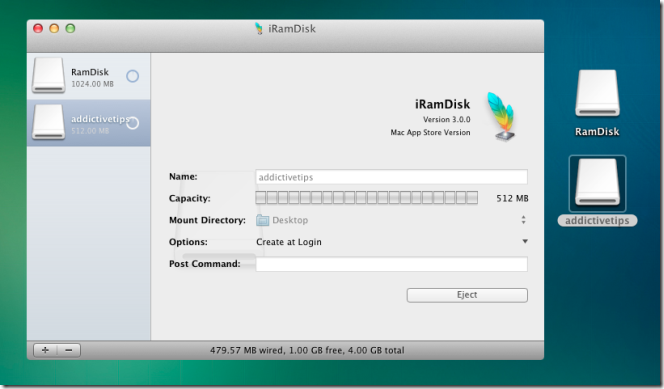
Οι εικονικές μονάδες δίσκου δεν είναι κάτι που όλοι παίζουν με, αλλά αν η τεχνική σας τεχνογνωσία είναι πάνω από το μέσο όρο, αυτή η εφαρμογή μπορεί να είναι εξαιρετικά χρήσιμη.
Αποκτήστε iRamDisk από το Mac App Store













Σχόλια